EDIUS作为一款比较常用的剪辑软件,深受广大剪辑爱好者的喜爱,与PR不同,使用EDUIS剪辑编辑视频时会更为高效,这或许得益于EDIUS时间线上声音波形简洁明了的显示方式,我们在剪辑的过程时常会面临将几段相同视频不同机位的视频素材对齐,以便接下来的剪辑,在EDIUS中只需根据声音的波形就能很快速的对齐好素材,而在PR中,虽然也可以根据声音的波形来对齐素材,但在PR中其波形的显示并没有EDIUS中直观,所以在PR中要想根据素材声音来对齐视频素材,还是比较耗费时间与精力的。
那么要想达到上面所述的效果,是不是只需要直接打开EDIUS就可以了呢,答案是否定的,还必须要对EDIUS作出相应的设置,因为在EDIUS中声音在时间线上的显示方式是有两种模式的,一种是线性,而另一种则是对数,一般在EDIUS只有选对了模式,才能达到根据声音来快速编辑视频素材的效果。
1、打开EDIUS软件,新建工程。
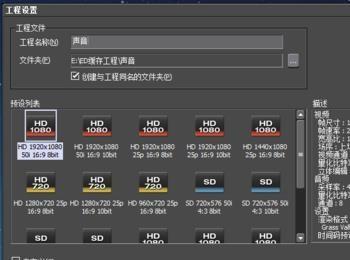
2、导入声音素材,并将声音素材拖到时间线上,EDIUS默认的声音显示模式为线性,此时会看到声音波形在时间线上呈锯齿状显示,并非很规则,如果此时想根据声音波形来编辑视频,并不简单直接。

3、点击“设置”→“用户设置”→“应用”。


4、点开“应用”旁边的加号,在弹出的下拉框中,找到“时间线”选项。

5、鼠标单击“时间线”,找到“波形”,在“波形”下拉框选项中选择“对数”。

6、单击“确定”,在时间线上查看声音波形的显示效果。此时时间线上的声音波形会规则很多,此时将时间线放大,会看到声音波形很规整,很适合视频剪辑。

